DVD
- 1. Converti Video in DVD+
-
- 1.1 Convertire MP4 su DVD
- 1.2 Masterizzare Premiere su DVD
- 1.3 Masterizzare iMovie su DVD
- 1.4 Masterizzare VLC su DVD
- 1.5 Convertire MKV su DVD
- 1.6 Masterizzare MOV su DVD
- 1.7 Masterizzare MP4 su DVD
- 1.8 Masterizzare MP4 su DVD
- 1.9 Masterizzare un AVI su DVD
- 1.10 Creare DVD da MP4
- 1.11 Convertire VOB su DVD
- 1.12 Convertire M4V in DVD
- 1.13 Masterizzare iPlayer BBC su DVD
- 2. Converti DVD in Altri Formati+
-
- 2.1 Convertire VHS a MP4
- 2.2 Trasmettere DVD su Chromecast
- 2.3 Convertire DVR in MP4
- 2.4 Convertire MXF a MP4
- 2.5 Convertire DVD in MP4
- 2.6 Convertire DVD in MKV
- 2.7 Convertire MXF in MOV
- 2.8 Convertire DVD in AVI
- 2.9 Convertire Facilmente VRO in MP4
- 2.10 Convertire DV in MP4
- 2.11 Windows DVD Maker Masterizza MOV
- 2.12 Masterizzatore DVD su DVD
- 2.13 Convertitori Gratuiti DVD in MP4
- 2.14 DVD su iPad
- 2.15 Convertire VOB in MKV
- 2.16 Convertire VOB in MPEG
- 2.17 Convertire VOB in WMV
- 2.18 Come Convertire i DVD in AVI Facilmente e Gratuitamente
- 3. Masterizzatori DVD+
- 4. Altri Consigli per DVD+
-
- 4.1 DVD Player
- 4.2 Convertire Film in 8mm
- 4.3 Riprodurre DVD con Windows 10
- 4.4 Guida ai Formati File Videocamera
- 4.5 Compressione DVD
- 4.6 Convertitore NTSC in PAL
- 4.7 Riprodurre Video JVC su Mac
- 4.8 Convertitore PAL a NTSC
- 4.9 Toast Alternativo per Windows
- 4.10 Trasferire file dalla fotocamera
- 4.11 Come Riprodurre File VOB
- 4.12 Convertitore DVD in iTunes
- 4.13 AnyDVD per Mac
- 4.14 Convertire MOD in MP4
- 4.15 Come scaricare DVD sul computer su Windows / Mac
- 4.16 Come trovare facilmente le migliori alternative gratuite al software Nero Burning
Come importare i video della videocamera in Live Movie Maker in 3 passi
da Nicola Massimo • 2025-10-23 19:14:48 • Soluzioni comprovate
Windows Live Movie Maker è famoso per la sua semplicità e comodità di condivisione dei video su YouTube e Facebook e, ovviamente, perché è un prodotto Microsoft. Ma come forse saprai, non è la versione aggiornata di Windows Movie Maker di Vista o XP. Al contrario, Windows Live Movie Maker manca di alcune importanti funzioni della versione precedente di Windows Movie Maker. Tuttavia, sono stati ottenuti miglioramenti significativi, almeno così dicono gli annunci. Francamente, se sei un principiante dell'editing video, troverai Windows Live Movie Maker decisamente più facile da importare per la creazione di filmati e da condividere con altri, con un numero minimo di funzioni di editing.
Tuttavia, alcuni formati video, come i video della videocamera nei formati AVCHD/MTS/M2TS, non sono supportati da Windows Movie Maker, quindi non puoi importare i video della videocamera in Windows Movie Maker a causa dei formati o dei codec. Non preoccuparti: in questo articolo potrai imparare due metodi per convertire e importare facilmente i video in Windows Movie Maker.
- Parte 1. Procedura per importare i video della videocamera in Windows Live Maker
- Parte 2. [Consigliato] Come convertire i video della videocamera in Windows Maker
- Parte 3. Conoscenze generali su Windows Movie Maker
Parte 1. Come importare i video della videocamera in Windows Live Maker.
Passo 1 Installa Windows Live Essentials.
Per qualche motivo, l'importazione dei video delle videocamere in Windows Live Movie Maker richiede Windows Live Photo Gallery. Puoi scaricarla qui: https://ssl-download.live.com/moviemaker. Durante l'installazione, seleziona solo il software che desideri.
Passo 2 Importa i video della videocamera in Live Photo Gallery.
Di seguito sono riportati i passaggi dettagliati per importare i video della videocamera in Windows Live Movie Maker. È supportata un'ampia gamma di videocamere.
1. Esegui Windows Live Movie Maker - Clicca su Start e digita Movie Maker nella casella di ricerca, seleziona Windows Live Movie Maker nei risultati della ricerca per aprirlo.
2. A seconda del dispositivo della videocamera, esegui una delle seguenti operazioni:
- Collega la fotocamera digitale al computer tramite il cavo USB, quindi accendi la fotocamera e, se necessario, passa alla modalità VCR.
- Collega una videocamera che registra su un disco rigido interno o su una scheda di memoria flash al tuo computer utilizzando una connessione USB.
- Inserisci la scheda di memoria flash in un lettore di schede (se ne hai uno).
- Inserisci il DVD (già finalizzato nella videocamera DVD) nell'unità disco del computer.
3. Nel programma, clicca su Importa dal dispositivo. Se appare il messaggio "Le foto e i video sono stati importati in Windows Live Photo Gallery", clicca su OK.
4. Nella finestra Importa foto e video, clicca sul dispositivo da cui vuoi importare foto e video e poi clicca su Importa.
5. Nella pagina Sono state trovate nuove foto e video, clicca su Importa tutti i nuovi elementi ora, digita un nome per tutte le foto e i video e poi clicca su Avanti.
6. Gli elementi della videocamera vengono importati in Galleria fotografica da dove puoi creare filmati o modificare i media utilizzando Windows Live Movie Maker.
Passo 3 Aggiungere i video della videocamera a Live Movie Maker
In Galleria fotografica, seleziona la casella di controllo nell'angolo in alto a sinistra per ogni foto o video che vuoi utilizzare nel tuo filmato. Nella scheda Crea, nel gruppo Condividi, clicca su Filmato. Le foto e i video selezionati vengono aggiunti alla storyboard di Movie Maker. Ora le videocamere sono finalmente importate in Windows Live Movie Maker.
Sono passi lunghi, vero? E a volte ti sentirai frustrato da problemi assurdi, come clip video incompleti, video non visualizzati o altri errori di codec imprevedibili. Soprattutto per i dischi DVD creati con una videocamera DVD, dovrai convertire il tuo DVD/Video con un convertitore video professionale prima di importarlo in Windows Live Movie Maker, piuttosto che importarlo dal disco tramite l'unità DVD.
Parte 2. [Come convertire i video della videocamera in Windows Maker.
Wondershare UniConverter è uno strumento che ti aiuta a convertire i video della videocamera in formati compatibili con Windows Movie Maker, come WMV, in 3 passaggi. Supporta oltre 1000 formati video in ingresso e in uscita e puoi aggiungere o importare video direttamente dai dispositivi della videocamera. Le funzioni di editing come il ritaglio, il taglio, l'unione, l'aggiunta di sottotitoli e altre ancora possono essere eseguite facilmente. Scopri di più su Wondershare UniConverter e segui i passaggi seguenti per convertire e importare i video della videocamera in Windows Movie Maker.
 Wondershare UniConverter - Miglior convertitore video per videocamere
Wondershare UniConverter - Miglior convertitore video per videocamere

- Converti i video della videocamera AVCHD/MTS/M2TS in formati compatibili con Windows Movie Maker in modo semplice e veloce.
- Supporta oltre 1000 formati video tra cui MP4, MOV, WMV, AVI, MKV, 3GP, ecc.
- Modifica facilmente i video tagliando, ritagliando, unendo, aggiungendo sottotitoli e altro ancora con un'anteprima in tempo reale.
- Velocità di conversione 90 volte superiore rispetto ai comuni convertitori grazie all'esclusiva tecnologia APEXTRANS.
- Masterizza e personalizza i video sul tuo disco DVD o Blu-ray con i modelli di menu DVD gratuiti.
- Scarica o registra video da YouTube e da altri 10.000 siti di condivisione video.
- Trasferisci i video dal computer a iPhone, iPad e altri dispositivi direttamente e viceversa.
- Cassetta degli attrezzi versatile: Aggiungi metadati al video, crea GIF, invia il video alla TV, compressore video e registratore di schermo.
- Sistemi operativi supportati: Windows 10/8/7/XP/Vista, macOS 11 Big Sur, 10.15 (Catalina), 10.14, 10.13, 10.12, 10.11, 10.10, 10.9, 10.8, 10.7, 10.6.
Semplici passi per convertire i video della videocamera in Windows Movie Maker
Passo 1 Aggiungi i video della videocamera al convertitore di Windows Movie Maker.
Apri Wondershare UniConverter dopo averlo scaricato e installato, quindi clicca sul pulsante ![]() per selezionare i video della videocamera da importare in Windows Movie Maker. Con il drag and drop puoi anche aggiungere direttamente i video di destinazione.
per selezionare i video della videocamera da importare in Windows Movie Maker. Con il drag and drop puoi anche aggiungere direttamente i video di destinazione.

Passo 2 Scegli Windows Movie Maker come formato di uscita.
Puoi scegliere MP4 o WMV come formato di uscita dall'elenco Formato di uscita: uscita. Poi vai alla scheda Video e scegli Windows Movie Maker dall'opzione Video.
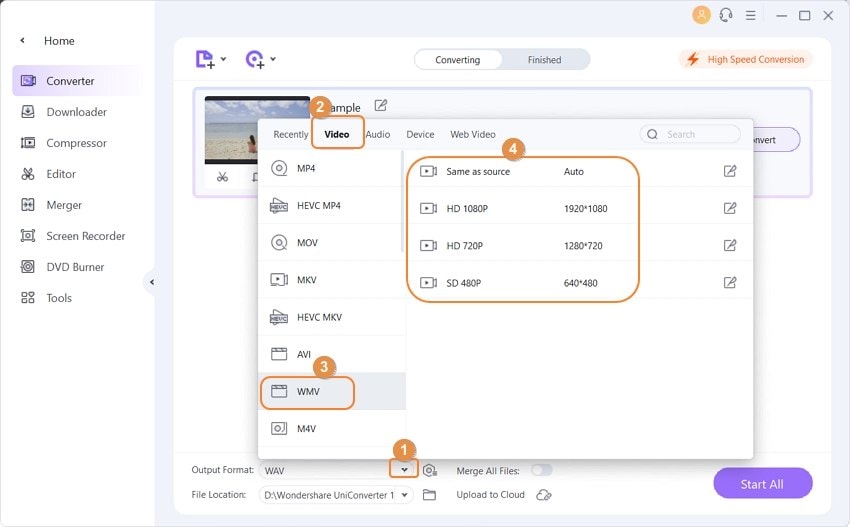

Suggerimenti
Wondershare UniConverter offre anche una funzione di editing video. Puoi usarlo come alternativa a Windows Movie Maker e modificare i video della videocamera con Trim/Crop/Merge/Subtitle/Effect >>.
Passo 3 Convertire i video della videocamera in Windows Movie Maker.
Infine, premi il pulsante Avvia tutto per iniziare a convertire i video della videocamera aggiunta in Windows Movie Maker. Al termine del processo, potrai trovare i file convertiti nella scheda Finito.
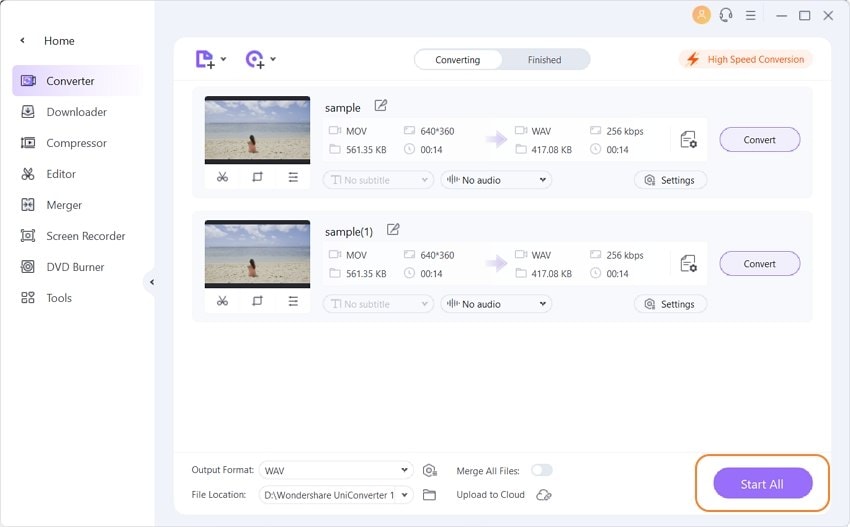
Ora puoi importare i video della videocamera convertiti in Windows Movie Maker senza problemi. Scarica gratuitamente e segui i passaggi per provare.
Parte 3. Conoscenze generali su Windows Movie Maker.
I seguenti formati foto/audio/video sono supportati per l'importazione in Window Live Movie Maker. Controlla se il video della tua videocamera è supportato da questa versione di Windows Movie Maker. Se è necessario, usa Wondershare UniConverter per ottenere i video supportati da Windows Movie Maker.

Nota: a volte è necessario un software per vedere qual è il vero codec del video da importare in Windows Live Movie Maker. Per farlo, usa GSpot per trovare il codec video utilizzato e installa il codec corrispondente per importare in Vegas.
 Converti in batch MOV in MP4, AVI, 3GP, WAV e viceversa facilmente.
Converti in batch MOV in MP4, AVI, 3GP, WAV e viceversa facilmente. 


Nicola Massimo
staff Editor
Commento(i)